captureChildView(toCapture, pointerId);
return true;
}
return false;
}
可以看见,通过Callback的tryCaptureView()重写设置是否可以挪动该View,若可以挪动(返回true)则又调运了captureChildView()方法,继续看下captureChildView()方法源码:
public void captureChildView(View childView, int activePointerId) {
…
//暂存被捕获的这个View的相关信息及触摸信息
mCapturedView = childView;
mActivePointerId = activePointerId;
//通过Callback的onViewCaptured()方法回调当前View被捕获了
mCallback.onViewCaptured(childView, activePointerId);
//设置当前被捕获的子View状态为STATE_DRAGGING
//里面会通过mCallback.onViewDragStateChanged(state)回调告知状态
setDragState(STATE_DRAGGING);
}
到此一次mParentView自己消费事件,子View无拦截ACTION_DOWN的事件处理就彻底结束了。接着就是主流程的ACTION_MOVE事件了,这玩意由于mParentView的onTouchEvent消费了事件且没进行拦截ACTION_DOWN,所以一旦触发时就直接走进了processTouchEvent()方法里,下面是ACTION_MOVE代码:
public void processTouchEvent(MotionEvent ev) {
…
switch (action) {
…
case MotionEvent.ACTION_MOVE: {
//分两种情况,依赖上一个ACTION_DOWN事件
if (mDragState == STATE_DRAGGING) {
//ACTION_DOWN时CallBack的tryCaptureView()返回true时对mDragState赋值了STATE_DRAGGING,故此流程
final int index = MotionEventCompat.findPointerIndex(ev, mActivePointerId);
final float x = MotionEventCompat.getX(ev, index);
final float y = MotionEventCompat.getY(ev, index);
final int idx = (int) (x - mLastMotionX[mActivePointerId]);
final int idy = (int) (y - mLastMotionY[mActivePointerId]);
//Step 1 重点!!!!!!
dragTo(mCapturedView.getLeft() + idx, mCapturedView.getTop() + idy, idx, idy);
//Step 2 重点!!!!!!
saveLastMotion(ev);
} else {
//ACTION_DOWN时CallBack的tryCaptureView()返回false时对mDragState没进行赋值,故此流程
// Check to see if any pointer is now over a draggable view.
final int pointerCount = MotionEventCompat.getPointerCount(ev);
for (int i = 0; i < pointerCount; i++) {
final int pointerId = MotionEventCompat.getPointerId(ev, i);
final float x = MotionEventCompat.getX(ev, i);
final float y = MotionEventCompat.getY(ev, i);
final float dx = x - mInitialMotionX[pointerId];
final float dy = y - mInitialMotionY[pointerId];
//Step 3 重点!!!!!!
reportNewEdgeDrags(dx, dy, pointerId);
if (mDragState == STATE_DRAGGING) {
// Callback might have started an edge drag.
break;
}
final View toCapture = findTopChildUnder((int) x, (int) y);
//Step 4 重点!!!!!!
if (checkTouchSlop(toCapture, dx, dy) &&
tryCaptureViewForDrag(toCapture, pointerId)) {
break;
}
}
saveLastMotion(ev);
}
break;
}
…
}
}
可以看见,当ACTION_MOVE事件多次触发时该段代码会依据我们重写CallBack的代码分为可以托拽当前View和不能托拽两种情况。
我们先来看下不能托拽的情况,这种相对比较简单,可以看到上面代码的Step 3部分,reportNewEdgeDrags()方法是我们的重点,如下:
//在托拽时该方法会被多次调运
private void reportNewEdgeDrags(float dx, float dy, int pointerId) {
int dragsStarted = 0;
…//四个方向,省略三个
if (checkNewEdgeDrag(dy, dx, pointerId, EDGE_BOTTOM)) {
dragsStarted |= EDGE_BOTTOM;
}
if (dragsStarted != 0) {
mEdgeDragsInProgress[pointerId] |= dragsStarted;
//该方法只会被调运一次,checkNewEdgeDrag方法中有处理
mCallback.onEdgeDragStarted(dragsStarted, pointerId);
}
}
可以发现,当我们在ACTION_DOWN触发时重写CallBack的tryCaptureView()方法返回false(当前View不能托拽)且是边沿触摸时移动时首先会回调Callback的onEdgeDragStarted()方法通知自定义ViewGroup开始边沿托拽。接着我们把目光投向Step 4部分,if (checkTouchSlop(toCapture, dx, dy) && tryCaptureViewForDrag(toCapture, pointerId)) 判断是我们关注的核心,toCapture其实就是当前捕获的View(这个View在边沿模式时一般摸不到,所以其实拿到的不是想要的childView,所以一般我们会在回调onEdgeDragStarted()方法中重写手动调用captureChildView()方法,传入我们摸不到的View,这样就相当于绕过tryCaptureView将状态设置为STATE_DRAGGING了),下面我们先看下checkTouchSlop()方法,如下:
//检查手指移动的距离有没有超过触发处理移动事件的最短距离mTouchSlop
private boolean checkTouchSlop(View child, float dx, float dy) {
if (child == null) {
return false;
}
//如果想让某个View滑动,就要返回大于0,否则processTouchEvent()的ACTION_MOVE就不会调用tryCaptureViewForDrag()来捕获当前触摸的View
final boolean checkHorizontal = mCallback.getViewHorizontalDragRange(child) > 0;
final boolean checkVertical = mCallback.getViewVerticalDragRange(child) > 0;
if (checkHorizontal && checkVertical) {
return dx * dx + dy * dy > mTouchSlop * mTouchSlop;
} else if (checkHorizontal) {
return Math.abs(dx) > mTouchSlop;
} else if (checkVertical) {
return Math.abs(dy) > mTouchSlop;
}
return false;
}
到此ACTION_MOVE不能托拽的情况就分析完毕了,我们再来看下可以托拽的情况,请看上面processTouchEvent()代码的Step 1,2部分,重点在于dragTo()方法,当我们正常捕获到View时ACTION_MOVE就不停的调用dragTo()对mCaptureView进行拖动,源码如下:
//left、top为mCapturedView.getLeft()+dx、mCapturedView.getTop()+dy,即期望目标坐标
//dx、dy为前后两次ACTION_MOVE移动的距离
private void dragTo(int left, int top, int dx, int dy) {
int clampedX = left;
int clampedY = top;
final int oldLeft = mCapturedView.getLeft();
final int oldTop = mCapturedView.getTop();
if (dx != 0) {
//重写固定横坐标移动到的位置
clampedX = mCallback.clampViewPositionHorizontal(mCapturedView, left, dx);
//这是View中定义的方法,实质是改变View的mLeft、mRight、mTop、mBottom达到移动View的效果,类似layout()方法的效果
//clampedX为新位置,oldLeft为旧位置,若想不动保证插值为0即可!!!!
mCapturedView.offsetLeftAndRight(clampedX - oldLeft);
}
if (dy != 0) {
//重写固定纵坐标移动到的位置
clampedY = mCallback.clampViewPositionVertical(mCapturedView, top, dy);
//这是View中定义的方法,实质是改变View的mLeft、mRight、mTop、mBottom达到移动View的效果,类似layout()方法的效果
mCapturedView.offsetTopAndBottom(clampedY - oldTop);
}
if (dx != 0 || dy != 0) {
final int clampedDx = clampedX - oldLeft;
final int clampedDy = clampedY - oldTop;
//当位置有变化时回调Callback的onViewPositionChanged方法实时通知
mCallback.onViewPositionChanged(mCapturedView, clampedX, clampedY,
clampedDx, clampedDy);
}
}
到此可以发现ACTION_MOVE时如果可以托拽则会实时挪动View的位置,同时回调很多方法。具体移动到哪和范围由Callback的clampViewPositionHorizontal()和clampViewPositionVertical()来决定。到此一次ACTION_MOVE事件的触发处理也就分析完毕了。下面就该是松手时ACTION_UP或者ACTION_MOVE被mParentView的上级View拦截触发的ACTION_CANCEL事件了,他们与ACTION_MOVE类似,直接触发processTouchEvent()的ACTION_UP或者ACTION_CANCEL,如下:
public void processTouchEvent(MotionEvent ev) {
…
switch (action) {
…
case MotionEvent.ACTION_UP: {
if (mDragState == STATE_DRAGGING) {
releaseViewForPointerUp();
}
//重置所有的状态记录
cancel();
break;
}
case MotionEvent.ACTION_CANCEL: {
if (mDragState == STATE_DRAGGING) {
dispatchViewReleased(0, 0);
}
//重置所有的状态记录
cancel();
break;
}
}
}
可以看见,ACTION_UP和ACTION_CANCEL的实质都是重置资源和通知View触摸被释放,一个调运了releaseViewForPointerUp方法,另一个调运了dispatchViewReleased方法而已。那我们先看下releaseViewForPointerUp方法,源码如下:
private void releaseViewForPointerUp() {
//获得相关速率
mVelocityTracker.computeCurrentVelocity(1000, mMaxVelocity);
final float xvel = clampMag(
VelocityTrackerCompat.getXVelocity(mVelocityTracker, mActivePointerId),
mMinVelocity, mMaxVelocity);
final float yvel = clampMag(
VelocityTrackerCompat.getYVelocity(mVelocityTracker, mActivePointerId),
mMinVelocity, mMaxVelocity);
//传入速率
dispatchViewReleased(xvel, yvel);
}
哎哟,握草,dispatchViewReleased(xvel, yvel)不就是ACTION_CANCEL传参为0调运的方法吗?也就是说ACTION_CANCEL与ACTION_UP逻辑一致,只是传入的速率不同而已。那我们就来看看这个方法,如下:
private void dispatchViewReleased(float xvel, float yvel) {
mReleaseInProgress = true;
//通知外部View被释放了
mCallback.onViewReleased(mCapturedView, xvel, yvel);
mReleaseInProgress = false;
//如果之前是STATE_DRAGGING状态,则复位状态为STATE_IDLE
if (mDragState == STATE_DRAGGING) {
// onViewReleased didn’t call a method that would have changed this. Go idle.
setDragState(STATE_IDLE);
}
}
可以看见dispatchViewReleased()方法主要就是通过CallBack通知手指松开了,同时将状态置位为STATE_IDLE。但是如果你留意该方法的注释和方法里的mReleaseInProgress变量的话,你一定会有疑惑。下面我就从注释和该变量出现的地方进行下简单分析,然后回过头就知道咋回事了,该方法注释提到了mReleaseInProgress变量与settleCapturedViewAt()和flingCapturedView()方法有关,那我们就来看下是啥关系,查看这两个方法的开头可以发现一个共性如下:
if (!mReleaseInProgress) {
throw new IllegalStateException("Cannot XXXXXXXXXX outside of a call to " +
“Callback#onViewReleased”);
}
我靠,默认mReleaseInProgress是false,在dispatchViewReleased()中CallBack回调onViewReleased()方法前把他置位了true,onViewReleased()后置位了false。这就是为啥注释里说唯一可以调用ViewDragHelper的settleCapturedViewAt()和flingCapturedView()的地方就是在Callback的onViewReleased()里,这下你指定就明白了,因为别的地方会抛出异常哇。
握草,这两方法为啥这么神奇,为啥只能在CallBack回调onViewReleased()中使用啊,我们先来分析一下就知道了,如下先看settleCapturedViewAt()方法源码:
//限制最终惯性滚动到的终极位置及滚动过去
public boolean settleCapturedViewAt(int finalLeft, int finalTop) {
//表明只能在CallBack回调onViewReleased()中使用
if (!mReleaseInProgress) {
throw new IllegalStateException("Cannot settleCapturedViewAt outside of a call to " +
“Callback#onViewReleased”);
}
return forceSettleCapturedViewAt(finalLeft, finalTop,
(int) VelocityTrackerCompat.getXVelocity(mVelocityTracker, mActivePointerId),
(int) VelocityTrackerCompat.getYVelocity(mVelocityTracker, mActivePointerId));
}
private boolean forceSettleCapturedViewAt(int finalLeft, int finalTop, int xvel, int yvel) {
…
if (dx == 0 && dy == 0) {
// Nothing to do. Send callbacks, be done.
mScroller.abortAnimation();
setDragState(STATE_IDLE);
return false;
}
//直接用过Scroller滚动到指定位置
final int duration = computeSettleDuration(mCapturedView, dx, dy, xvel, yvel);
mScroller.startScroll(startLeft, startTop, dx, dy, duration);
//滚动时设置状态为STATE_SETTLING
setDragState(STATE_SETTLING);
return true;
}
再看下flingCapturedView()方法,如下:
//不限制终点,由松手时加速度决定惯性滚动过去,fling效果
public void flingCapturedView(int minLeft, int minTop, int maxLeft, int maxTop) {
if (!mReleaseInProgress) {
throw new IllegalStateException("Cannot flingCapturedView outside of a call to " +
“Callback#onViewReleased”);
}
//直接用过Scroller滚动
mScroller.fling(mCapturedView.getLeft(), mCapturedView.getTop(),
(int) VelocityTrackerCompat.getXVelocity(mVelocityTracker, mActivePointerId),
(int) VelocityTrackerCompat.getYVelocity(mVelocityTracker, mActivePointerId),
minLeft, maxLeft, minTop, maxTop);
//滚动时设置状态为STATE_SETTLING
setDragState(STATE_SETTLING);
}
到此确实很奇怪,为啥这两个方法要这么限制设计?我还是没想明白,请教大神指点一下!但是我全局搜索mScroller的相关调运又发现了新的方法,如下:
public boolean smoothSlideViewTo(View child, int finalLeft, int finalTop) {
mCapturedView = child;
mActivePointerId = INVALID_POINTER;
boolean continueSliding = forceSettleCapturedViewAt(finalLeft, finalTop, 0, 0);
if (!continueSliding && mDragState == STATE_IDLE && mCapturedView != null) {
// If we’re in an IDLE state to begin with and aren’t moving anywhere, we
// end up having a non-null capturedView with an IDLE dragState
mCapturedView = null;
}
return continueSliding;
}
这货也能达到上面受限的settleCapturedViewAt()方法的效果,额额额,我凌乱了,这么设计是为啥额,不清楚。不过到此一次完整的ViewDragHelper的触摸移动主流程就分析完成了,其他相关状态请自行分析,对我来说有这些就差不多够了,主流程掌握了基本就能明白他提供的相关API含义了,其它的遇到问题再现查即可。
【工匠若水 http://blog.csdn.net/yanbober 未经允许严禁转载,请尊重作者劳动成果。私信联系我】
4 源码局部浅析总结
==============
经过上面的浅析与注释总结归纳如下总结方便日后使用;同时我们可以发现ViewDragHelper的本质其实涉及的知识点还是很多的,主要在事件处理上,不得不佩服该工具类考虑的强大。
//常用核心API归纳总结
public class ViewDragHelper {
//当前View处于空闲状态,静止
public static final int STATE_IDLE = 0;
//当前View处于托动状态中
public static final int STATE_DRAGGING = 1;
//当前View处于滚动惯性到settling坐标间的状态
public static final int STATE_SETTLING = 2;
//可托拽边缘方向常量
public static final int EDGE_LEFT = 1 << 0;
public static final int EDGE_RIGHT = 1 << 1;
public static final int EDGE_TOP = 1 << 2;
public static final int EDGE_BOTTOM = 1 << 3;
public static final int EDGE_ALL = EDGE_LEFT | EDGE_TOP | EDGE_RIGHT | EDGE_BOTTOM;
…
//公有静态内部抽象回调类,当ViewDragHelper控制的ViewGroup中View变化时会被回调
public static abstract class Callback {
//当托拽状态变化时回调,譬如动画结束后回调为STATE_IDLE等
//state有三种状态,均以STATE_XXXX模式
public void onViewDragStateChanged(int state) {}
//当前被触摸的View位置变化时回调
//changedView为位置变化的View,left/top变化时新的x左/y顶坐标,dx/dy为从旧到新的偏移量
public void onViewPositionChanged(View changedView, int left, int top, int dx, int dy) {}
//tryCaptureViewForDrag()成功捕获到子View时或者手动调用captureChildView()时回调
public void onViewCaptured(View capturedChild, int activePointerId) {}
//当子View被松手或者ACTION_CANCEL时时回调,xvel/yvel为离开屏幕时各方向每秒运动的速率,为px
public void onViewReleased(View releasedChild, float xvel, float yvel) {}
//当触摸ACTION_DOWN或ACTION_POINTER_DOWN边沿时回调
public void onEdgeTouched(int edgeFlags, int pointerId) {}
//返回true锁定edgeFlags对应的边缘,锁定后的边缘就不会回调onEdgeDragStarted()
public boolean onEdgeLock(int edgeFlags) {
return false;
}
//ACTION_MOVE且没有锁定边缘时触发
//可在此手动调用captureChildView()触发从边缘拖动子View,有点类似略过tryCaptureView返回false响应重定向其他View的效果
public void onEdgeDragStarted(int edgeFlags, int pointerId) {}
//寻找当前触摸点View时回调此方法
//如果需要改变子View的倒序遍历查询顺序则可改写此方法,譬如让重叠的下层View先于上层View被捕获
public int getOrderedChildIndex(int index) {
return index;
}
//返回给定子View在相应方向上可以被拖动的最远距离,默认为0,一般是可被挪动View时指定为指定View的大小等
public int getViewHorizontalDragRange(View child) {
return 0;
}
public int getViewVerticalDragRange(View child) {
return 0;
}
//传递当前触摸上的子View,如果需要当前触摸的子View进行拖拽移动就返回true,否则返回false
public abstract boolean tryCaptureView(View child, int pointerId);
//决定要拖拽的子View在所属方向上应该移动到的位置
//child为拖拽的子View,left为期望值,dx为挪动差值
public int clampViewPositionHorizontal(View child, int left, int dx) {
return 0;
}
public int clampViewPositionVertical(View child, int top, int dy) {
return 0;
}
}
…
//构造工厂方法,sensitivity用来调节mTouchSlop的值,默认一般传递1即可
//sensitivity越大,mTouchSlop越小,对滑动的检测就越敏感,譬如手指move多少才算滑动,否则忽略
public static ViewDragHelper create(ViewGroup forParent, float sensitivity, Callback cb) {…}
//设置允许父View的某个边缘可以用来响应托拽
//相当于控制了CallBack对象的onEdgeTouched()和onEdgeDragStarted()方法是否被回调
public void setEdgeTrackingEnabled(int edgeFlags) {…}
//两个传递MotionEvent的方法
public boolean shouldInterceptTouchEvent(MotionEvent ev) {…}
public void processTouchEvent(MotionEvent ev) {…}
//主动在父View内捕获指定的子view用于拖曳,会回调tryCaptureView()
public void captureChildView(View childView, int activePointerId) {…}
//指定某个View自动滚动到指定的位置,初速度为0,可在任何地方调用
//如果这个方法返回true,那么在接下来动画移动的每一帧中都会回调continueSettling(boolean)方法,直到结束
public boolean smoothSlideViewTo(View child, int finalLeft, int finalTop) {…}
//以松手前的滑动速度为初值,让捕获到的子View自动滚动到指定位置,只能在Callback的onViewReleased()中使用
//如果这个方法返回true,那么在接下来动画移动的每一帧中都会回调continueSettling(boolean)方法,直到结束
public boolean settleCapturedViewAt(int finalLeft, int finalTop) {…}
//以松手前的滑动速度为初值,让捕获到的子View在指定范围内fling惯性运动,只能在Callback的onViewReleased()中使用
//如果这个方法返回true,那么在接下来动画移动的每一帧中都会回调continueSettling(boolean)方法,直到结束
public void flingCapturedView(int minLeft, int minTop, int maxLeft, int maxTop) {…}
/**
-
在整个settle状态中,这个方法会返回true,deferCallbacks决定滑动是否Runnable推迟,一般推迟
-
在调用settleCapturedViewAt()、flingCapturedView()和smoothSlideViewTo()时,
-
需要实现mParentView的computeScroll()方法,如下:
-
@Override
-
public void computeScroll() {
-
if (mDragHelper.continueSettling(true)) { -
ViewCompat.postInvalidateOnAnimation(this); -
} -
}
*/
public boolean continueSettling(boolean deferCallbacks) {…}
…
//设置与获取最小速率,一般保持默认
public void setMinVelocity(float minVel) {…}
public float getMinVelocity() {…}
//获取当前子View所处状态
public int getViewDragState() {…}
//返回可触摸反馈区域边缘大小,单位为px
public int getEdgeSize() {…}
//返回当前捕获的子View,如果没有则为null
public View getCapturedView() {…}
//获取当前拖曳的View的Pointer ID
public int getActivePointerId() {…}
//获取最小触发拖曳动作的灵敏度差值,单位为px
public int getTouchSlop() {…}
//类似ACTION_CANCEL事件的触发调运
public void cancel() {…}
//终止手势,结束动画滚动等,恢复初始STATE_IDLE状态
public void abort() {…}
…
}
可以看见,上面基本就是整个ViewDragHelper的相关public等可控制的API解释了,我们基本上可以通过他们的组合搞出各种自定义的控件来玩玩的。下面我们再粗略给出ViewDragHelper使用的流程,如下:
-
自定义ViewGroup里通过ViewDragHelper静态工厂方法create()创建实例并实现ViewDragHelper.CallBack抽象类。
-
在自定义ViewGroup的onInterceptTouchEvent()方法里调用并返回ViewDragHelper的shouldInterceptTouchEvent()方法,在onTouchEvent()方法里调用ViewDragHelper()的processTouchEvent()方法,且返回true(因为ACTION_DOWN时如果子View没有消费事件,我们需要在onTouchEvent()中返回true,否则收不到后续的事件,从而不会产生拖动等效果)。
-
依据自己需求实现ViewDragHelper.CallBack中相关方法即可。
-
至此已经实现了子View拖动效果,如果需要Fling或者惯性滚动效果则还需要实现自定义ViewGroup的computeScroll()方法进行手动刷帧。
以上就是使用ViewDragHelper的全过程,可以发现其真的很牛逼。
5 ViewDragHelper进阶实战与总结
===========================
扯了上面那么多,下面我们给出一个使用ViewDragHelper搞出来的东东,大家一看就知道他很牛逼了。如下是效果图(Ubuntu下面,GIF图Low爆了,请谅解):
该控件效果就不解释了,代码也不多,源码可以点我下载即可。
至此整个ViewDragHelper进阶就介绍完了,如果你还认为不够的话,那就可以自行看看官方的DrawerLayout控件实现即可,可以把它当作该文的进阶实例,这里我就不再分析了,我们的项目中重写了DrawerLayout,因为一些特殊的交互需求。
自我介绍一下,小编13年上海交大毕业,曾经在小公司待过,也去过华为、OPPO等大厂,18年进入阿里一直到现在。
深知大多数Android工程师,想要提升技能,往往是自己摸索成长或者是报班学习,但对于培训机构动则几千的学费,着实压力不小。自己不成体系的自学效果低效又漫长,而且极易碰到天花板技术停滞不前!
因此收集整理了一份《2024年Android移动开发全套学习资料》,初衷也很简单,就是希望能够帮助到想自学提升又不知道该从何学起的朋友,同时减轻大家的负担。
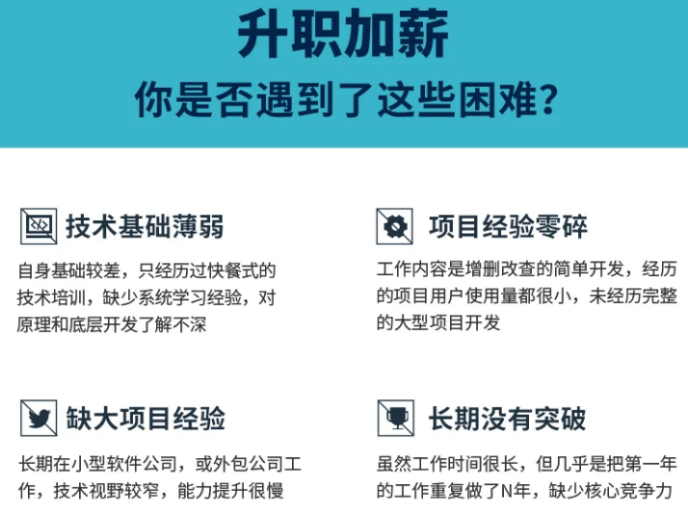
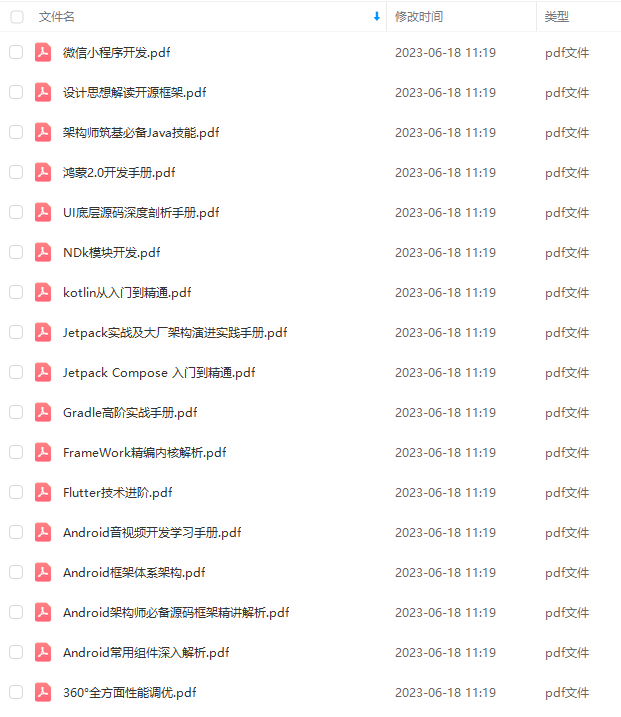
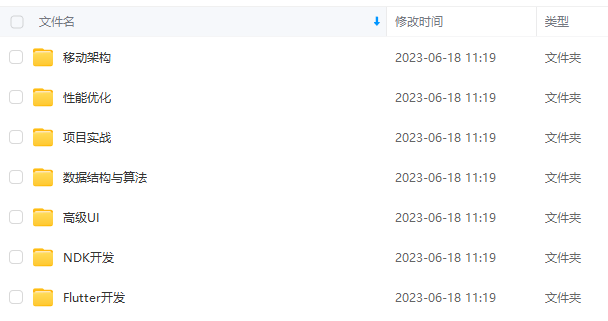
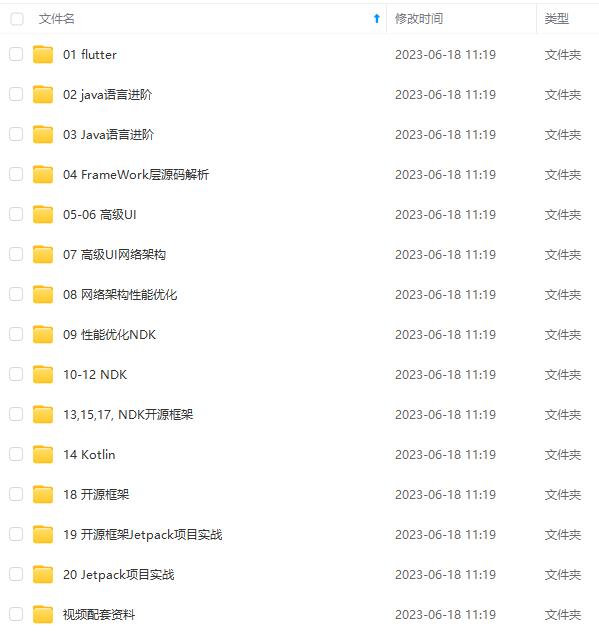
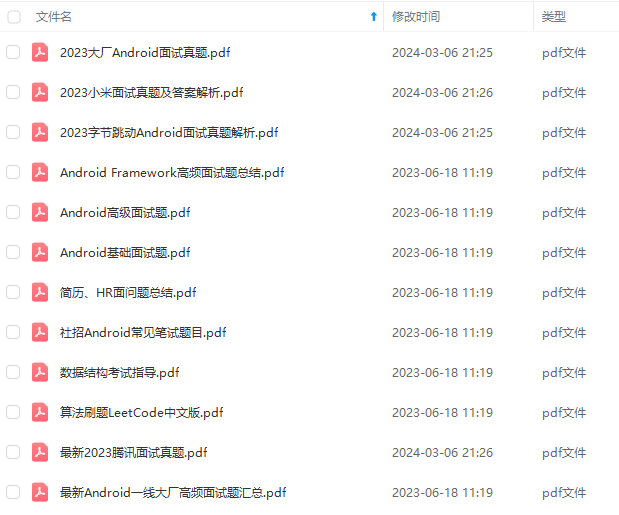
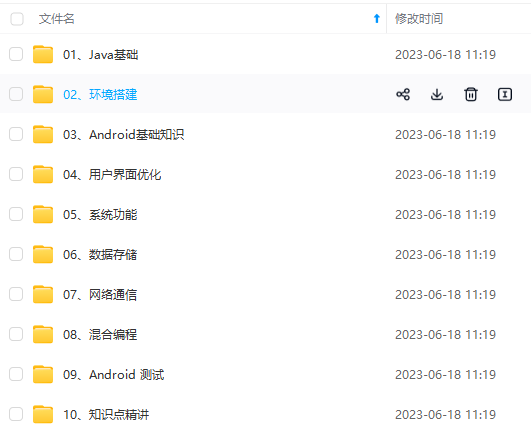

既有适合小白学习的零基础资料,也有适合3年以上经验的小伙伴深入学习提升的进阶课程,基本涵盖了95%以上Android开发知识点,真正体系化!
由于文件比较大,这里只是将部分目录大纲截图出来,每个节点里面都包含大厂面经、学习笔记、源码讲义、实战项目、讲解视频,并且后续会持续更新
如果你觉得这些内容对你有帮助,可以添加V获取:vip204888 (备注Android)

总结
现在新技术层出不穷,如果每次出新的技术,我们都深入的研究的话,很容易分散精力。新的技术可能很久之后我们才会在工作中用得上,当学的新技术无法学以致用,很容易被我们遗忘,到最后真的需要使用的时候,又要从头来过(虽然上手会更快)。
我觉得身为技术人,针对新技术应该是持拥抱态度的,入了这一行你就应该知道这是一个活到老学到老的行业,所以面对新技术,不要抵触,拥抱变化就好了。
Flutter 明显是一种全新的技术,而对于这个新技术在发布之初,花一个月的时间学习它,成本确实过高。但是周末花一天时间体验一下它的开发流程,了解一下它的优缺点、能干什么或者不能干什么。这个时间,并不是我们不能接受的。
如果有时间,其实通读一遍 Flutter 的文档,是最全面的一次对 Flutter 的了解过程。但是如果我们只有 8 小时的时间,我希望能关注一些最值得关注的点。
(跨平台开发(Flutter)、java基础与原理,自定义view、NDK、架构设计、性能优化、完整商业项目开发等)
一个人可以走的很快,但一群人才能走的更远。不论你是正从事IT行业的老鸟或是对IT行业感兴趣的新人,都欢迎扫码加入我们的的圈子(技术交流、学习资源、职场吐槽、大厂内推、面试辅导),让我们一起学习成长!

4868a3f0fd6ac81d625c.png)
既有适合小白学习的零基础资料,也有适合3年以上经验的小伙伴深入学习提升的进阶课程,基本涵盖了95%以上Android开发知识点,真正体系化!
由于文件比较大,这里只是将部分目录大纲截图出来,每个节点里面都包含大厂面经、学习笔记、源码讲义、实战项目、讲解视频,并且后续会持续更新
如果你觉得这些内容对你有帮助,可以添加V获取:vip204888 (备注Android)
[外链图片转存中…(img-ZiN12qgq-1712615265808)]
总结
现在新技术层出不穷,如果每次出新的技术,我们都深入的研究的话,很容易分散精力。新的技术可能很久之后我们才会在工作中用得上,当学的新技术无法学以致用,很容易被我们遗忘,到最后真的需要使用的时候,又要从头来过(虽然上手会更快)。
我觉得身为技术人,针对新技术应该是持拥抱态度的,入了这一行你就应该知道这是一个活到老学到老的行业,所以面对新技术,不要抵触,拥抱变化就好了。
Flutter 明显是一种全新的技术,而对于这个新技术在发布之初,花一个月的时间学习它,成本确实过高。但是周末花一天时间体验一下它的开发流程,了解一下它的优缺点、能干什么或者不能干什么。这个时间,并不是我们不能接受的。
如果有时间,其实通读一遍 Flutter 的文档,是最全面的一次对 Flutter 的了解过程。但是如果我们只有 8 小时的时间,我希望能关注一些最值得关注的点。
(跨平台开发(Flutter)、java基础与原理,自定义view、NDK、架构设计、性能优化、完整商业项目开发等)
[外链图片转存中…(img-dOLcBVwP-1712615265809)]
一个人可以走的很快,但一群人才能走的更远。不论你是正从事IT行业的老鸟或是对IT行业感兴趣的新人,都欢迎扫码加入我们的的圈子(技术交流、学习资源、职场吐槽、大厂内推、面试辅导),让我们一起学习成长!
[外链图片转存中…(img-ivPNEk00-1712615265809)]








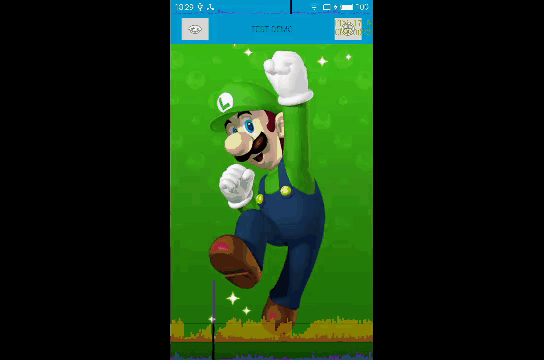














 1025
1025











 被折叠的 条评论
为什么被折叠?
被折叠的 条评论
为什么被折叠?








